originos系统小窗口模式设置方法
- 编辑:谷子
originos是支持小窗口模式的,开启悬浮窗后,大家就可以用小窗的形式来同时实现多种操作了。那么originos怎么弄小窗模式呢?下面小编就来为大家介绍一下originos系统小窗口模式的设置方法。

originos怎么弄小窗模式?
1、首先要确保你已经处于开启小窗状态,有的小伙伴又要问了,究竟在哪块开启啊?来随我一同看看吧,分两种情况呦,第一在安卓传统页面,在我们的手机设置——桌面、锁屏与壁纸——桌面设置——桌面风格,我们要选择抽屉风格然后返回到上一步,发现里面是不是多了个“应用内调出应用库的选项”打开它即可,标准风格暂时是没有的。
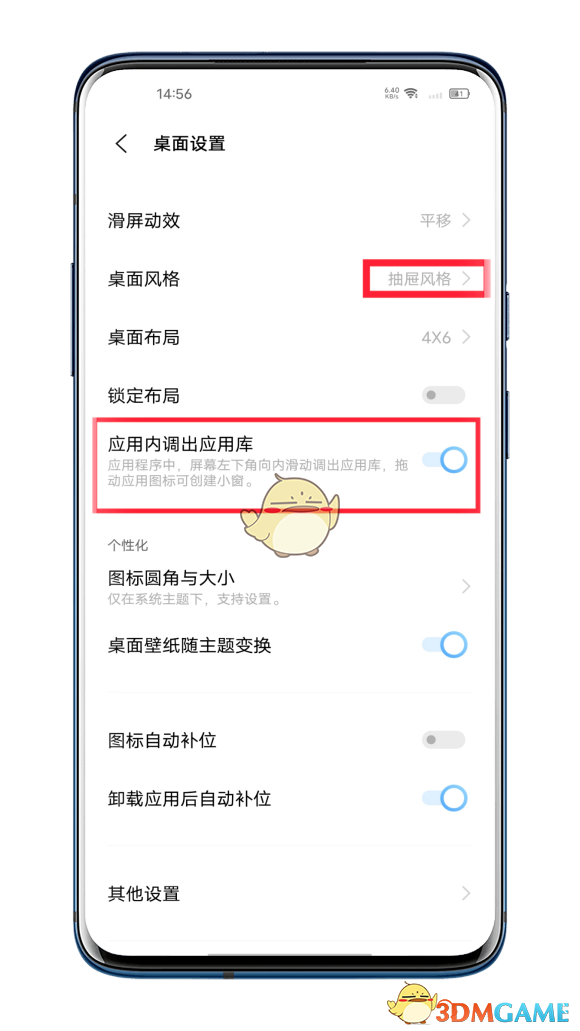
2、接下来查看是否打开的第二种情况在OriginOS页面,还是先在我们的手机设置——桌面、锁屏与壁纸——桌面设置,这回进去之后就会发现里面是不是多了个“应用内调出应用库的选项”打开它即可,不用调什么,进去直接即可看到。
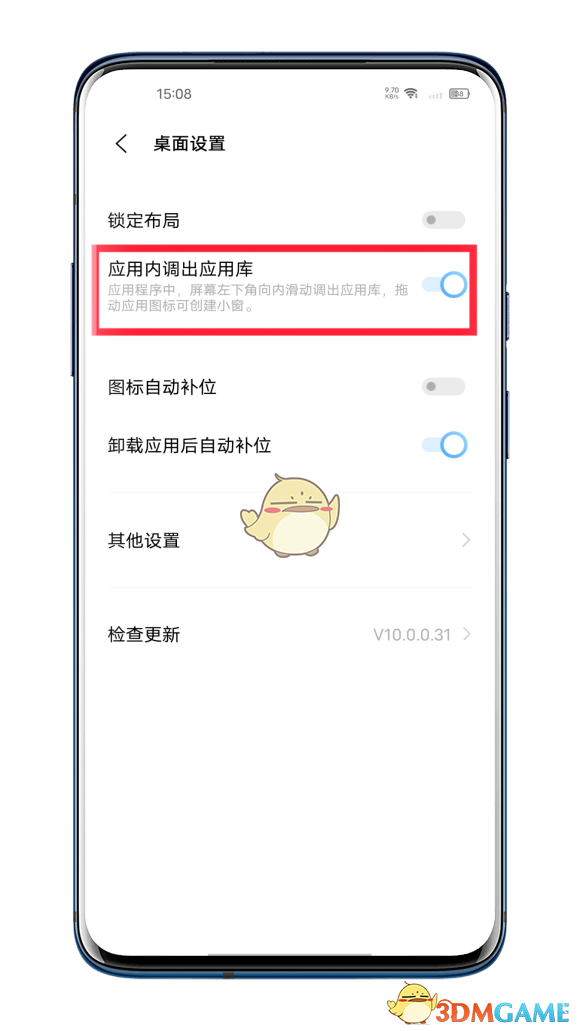
3、这些准备就绪后接下来步入主题了,打开小窗的方式也是诸多,我还是一 一介绍个大家,首先是安卓传统页面下,上面我们已经详细介绍了如何开启,接下来就不在介绍了,直接说了。在屏幕无论哪个区域单指往上滑动即可调出应用库,在应用库内长按你想打开小窗的应用,然后拖动一下(哪边都行)随后你的屏幕顶部右边会出现“开启小窗字样”拖动到这里即可开启小窗。
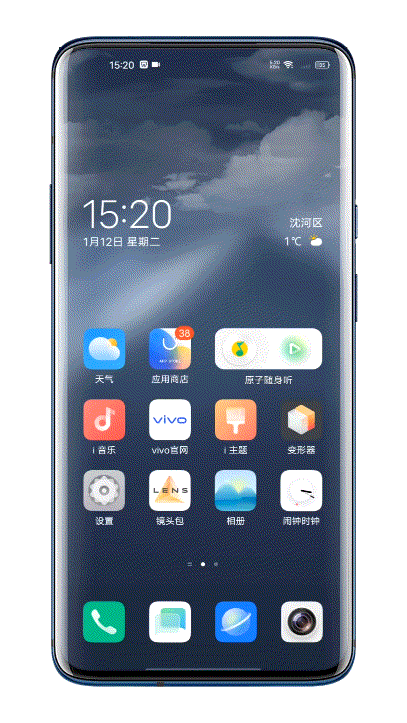
4、而有人问了,应用内行不行啊,这只能桌面啊,别急,教程这就来了。在应用内换手势啦,不是之前内样了。改为屏幕底部左下角贴边往上滑动即可调出应用库,在应用库内长按你想打开小窗的应用,然后拖动出来随后松手即可,这样就可以打开小窗了。
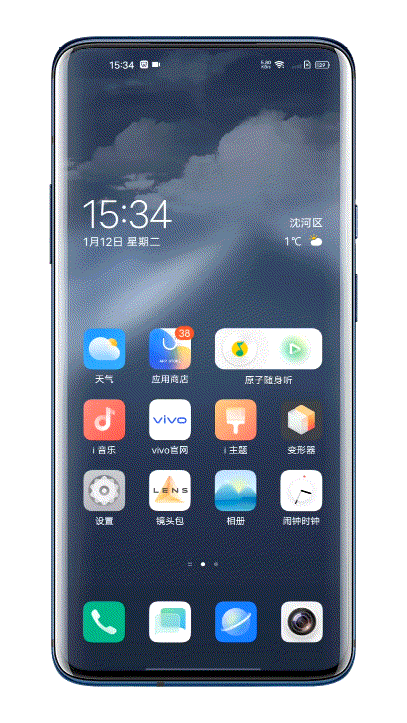
5、然后就是OriginOS页面了,其实OriginOS步骤和安卓传统页面是一样的,没有区别,我接下来要介绍的这个是别的方法呦,在OriginOS后台任务的方法,首先我们调出后台——选择自己要小窗的应用——长按顶部小三角——会出现小窗,点开即可打开呦。
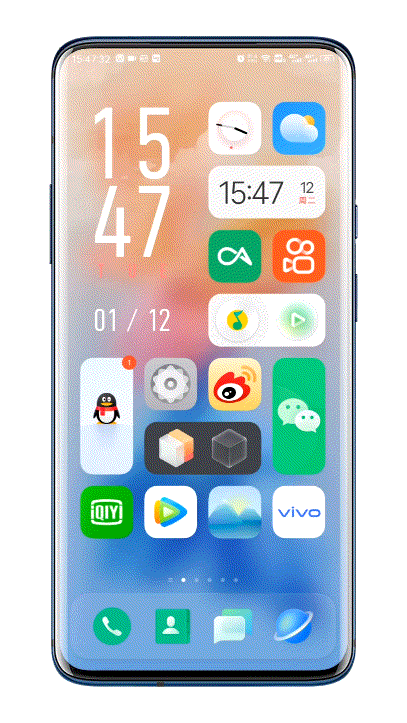
6、最后就是安卓传统页面了,方法和在OriginOS后台任务的方法是一样的,首先我们调出后台——选择自己要小窗的应用——长按顶部小三角——会出现小窗,点开即可打开呦。
以上就是小编带来的originos怎么弄小窗模式?originos系统小窗口模式设置方法,更多相关资讯教程,请关注3DM手游网。
本文内容来源于互联网,如有侵权请联系删除。

-
《漫威终极逆转》评测:每局三分钟,随机又公平
手游评测 |廉颇
-
《逆水寒》手游2.0新赛年评测:国风朋克来袭
手游评测 |廉颇


























